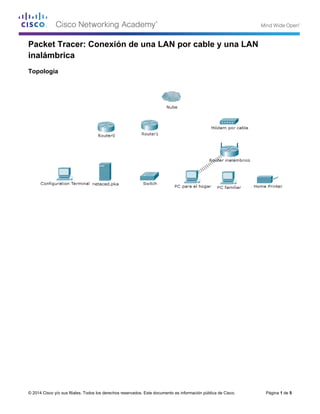
4.2.4.5 packet tracer connecting a wired and wireless lan instructions
- 1. © 2014 Cisco y/o sus filiales. Todos los derechos reservados. Este documento es información pública de Cisco. Página 1 de 5 Packet Tracer: Conexión de una LAN por cable y una LAN inalámbrica Topología
- 2. Packet Tracer: conexión de una red LAN cableada e inalámbrica © 2014 Cisco y/o sus filiales. Todos los derechos reservados. Este documento es información pública de Cisco. Página 2 de 5 Tabla de direccionamiento Dispositivo Interfaz Dirección IP Conectar a Nube Eth6 No aplicable Fa0/0 Coax7 No aplicable Port0 Módem por cable Port0 No aplicable Coax7 Puerto1 No aplicable Internet Router0 Consola No aplicable RS232 Fa0/0 192.168.2.1/24 Eth6 Fa0/1 10.0.0.1/24 Fa0 Ser0/0/0 172.31.0.1/24 Ser0/0 Router1 Ser0/0 172.31.0.2/24 Ser0/0/0 Fa1/0 172.16.0.1/24 Fa0/1 Router inalámbrico Internet 192.168.2.2/24 Puerto 1 Eth1 192.168.1.1 Fa0 PC familiar Fa0 192.168.1.102 Eth1 Switch Fa0/1 172.16.0.2 Fa1/0 Netacad.pka Fa0 10.0.0.1 Fa0/1 Terminal de configuración RS232 No aplicable Consola Objetivos Parte 1: Conectarse a la nube Parte 2: Conectar el Router0 Parte 3: Conectar los dispositivos restantes Parte 4: Verificar las conexiones Parte 5: Examinar la topología física Información básica Al trabajar en Packet Tracer (un entorno de laboratorio o un contexto empresarial), debe saber cómo seleccionar el cable adecuado y cómo conectar correctamente los dispositivos. En esta actividad se analizarán configuraciones de dispositivos en el Packet Tracer, se seleccionarán los cables adecuados según la configuración y se conectarán los dispositivos. Esta actividad también explorará la vista física de la red en el Packet Tracer.
- 3. Packet Tracer: conexión de una red LAN cableada e inalámbrica © 2014 Cisco y/o sus filiales. Todos los derechos reservados. Este documento es información pública de Cisco. Página 3 de 5 Parte 1: Conectarse a la nube Paso 1: Conectar la nube al Router0 a. En la esquina inferior izquierda, haga clic en el ícono de rayo anaranjado para abrir las conexiones disponibles. b. Elija el cable adecuado para conectar la interfaz Fa0/0 del Router0 a la interfaz Eth6 de la nube. La nube es un tipo de switch, de modo que debe usar una conexión por cable de cobre de conexión directa. Si conectó el cable correcto, las luces de enlace del cable cambian a color verde. Paso 2: Conectar la nube al módem por cable Elija el cable adecuado para conectar la interfaz Coax7 de la nube al Puerto0 del módem. Si conectó el cable correcto, las luces de enlace del cable cambian a color verde. Parte 2: Conectar el Router0 Paso 1: Conectar el Router0 al Router1 Elija el cable adecuado para conectar la interfaz Ser0/0/0 del Router0 a la interfaz Ser0/0 del Router1. Use uno de los cables seriales disponibles. Si conectó el cable correcto, las luces de enlace del cable cambian a color verde. Paso 2: Conectar el Router0 a netacad.pka Elija el cable adecuado para conectar la interfaz Fa0/1 del Router0 a la interfaz Fa0 de netacad.pka. Los routers y las PC tradicionalmente utilizan los mismos cables para transmitir (1 y 2) y recibir (3 y 6). El cable adecuado que se debe elegir consta de cables cruzados. Si bien muchas NIC ahora pueden detectar automáticamente qué par se utiliza para transmitir y recibir, el Router0 y netacad.pka no tienen NIC con detección automática. Si conectó el cable correcto, las luces de enlace del cable cambian a color verde. Paso 3: Conectar el Router0 a la terminal de configuración Elija el cable adecuado para conectar la consola del Router0 a la terminal de configuración RS232. Este cable no proporciona acceso a la red a la terminal de configuración, pero le permite configurar el Router0 a través de su terminal. Si conectó el cable correcto, las luces de enlace del cable cambian a color negro. Parte 3: Conectar los dispositivos restantes Paso 1: Conectar el Router1 al switch Elija el cable adecuado para conectar la interfaz Fa1/0 del Router1 a la interfaz Fa0/1 del switch. Si conectó el cable correcto, las luces de enlace del cable cambian a color verde. Deje que transcurran unos segundos para que la luz cambie de color ámbar a verde. Paso 2: Conectar el módem por cable al router inalámbrico Elija el cable adecuado para conectar el Puerto1 del módem al puerto de Internet del router inalámbrico. Si conectó el cable correcto, las luces de enlace del cable cambian a color verde.
- 4. Packet Tracer: conexión de una red LAN cableada e inalámbrica © 2014 Cisco y/o sus filiales. Todos los derechos reservados. Este documento es información pública de Cisco. Página 4 de 5 Paso 3: Conectar el router inalámbrico a la PC familiar Elija el cable adecuado para conectar la interfaz Ethernet 1 del router inalámbrico a la PC familiar. Si conectó el cable correcto, las luces de enlace del cable cambian a color verde. Parte 4: Verificar las conexiones Paso 1: Probar la conexión de la PC familiar a netacad.pka a. Abra el símbolo del sistema de la PC familiar y haga ping a netacad.pka. b. Abra el explorador Web e introduzca dirección Web http://netacad.pka. Paso 2: Hacer ping al switch desde la PC doméstica Abra el símbolo del sistema de la PC doméstica y haga ping a la dirección IP del switch para verificar la conexión. Paso 3: Abrir el Router0 desde la terminal de configuración a. Abra la terminal de la terminal de configuración y acepte la configuración predeterminada. b. Presione Entrar para ver el símbolo del sistema del Router0. c. Escriba show ip interface brief para ver el estado de las interfaces. Parte 5: Examinar la topología física Paso 1: Examinar la nube a. Haga clic en la ficha Physical Workspace (Área de trabajo física) o presione Mayús + P y Mayús + L para alternar entre las áreas de trabajo lógicas y físicas. b. Haga clic en el ícono Home City (Ciudad de residencia). c. Haga clic en el ícono Cloud (Nube). ¿Cuántos cables están conectados al switch en el bastidor azul? d. Haga clic en Back (Atrás) para volver a Home City (Ciudad de residencia). Paso 2: Examinar la red principal a. Haga clic en el ícono Primary Network (Red principal). Mantenga el puntero del mouse sobre los distintos cables. ¿Qué se encuentra sobre la mesa a la derecha del bastidor azul? _____________________________________________________________________________________ b. Haga clic en Back (Atrás) para volver a Home City (Ciudad de residencia). Paso 3: Examinar la red secundaria a. Haga clic en el ícono Secondary Network (Red secundaria). Mantenga el puntero del mouse sobre los distintos cables. ¿Por qué hay dos cables anaranjados conectados a cada dispositivo? ____________________________________________________________________________________ b. Haga clic en Back (Atrás) para volver a Home City (Ciudad de residencia). la pc que configura la terminal a través del cable de consola son cables de fibra óptica para entrada y salida de datos full duplex
- 5. Packet Tracer: conexión de una red LAN cableada e inalámbrica © 2014 Cisco y/o sus filiales. Todos los derechos reservados. Este documento es información pública de Cisco. Página 5 de 5 Paso 4: Examinar la red doméstica a. ¿Por qué hay una malla ovalada que cubre la red doméstica? _____________________________________________________________________________________ b. Haga clic en el ícono Home Network (Red doméstica). ¿Por qué no hay ningún bastidor para contener el equipo? ____________________________________________________________________________________ c. Haga clic en la ficha Logical Workspace (Área de trabajo lógica) para volver a la topología lógica. Tabla de calificación sugerida Sección de la actividad Ubicación de la consulta Posibles puntos Puntos obtenidos Parte 5: Examinar la topología física Paso 1c 4 Paso 2a 4 Paso 3a 4 Paso 4a 4 Paso 4b 4 Total de la parte 5 20 Puntuación de Packet Tracer 80 Puntuación total 100 muestra el área de cobertura de la red inalámbrica no existe bastidor pues no es necesario en esta red ya que usa 2 pc y una impresora